هل جعل جهاز Mac الخاص بك ينام عندما لا تستخدمه أمرًا مزعجًا لك؟ هل غالبًا لا تنهي بعض التنزيلات الكبيرة على جهاز Mac الخاص بك لأنه ينتقل تلقائيًا إلى وضع السكون عند عدم استخدامه؟ في هذه الحالة، هذا المقال هو لك!
سوف نوضح لك بعض الطرق كيف تمنع ماك من النوم. بهذه الطريقة ، ستتمكن من إنهاء التنزيلات التي تحتاجها وبعض الأشياء الأخرى التي تتركها على جهاز Mac وتحتاج إلى إنجازها وأنت بعيدًا عن جهاز Mac.
الجزء 1. ماذا يحدث عندما يكون جهاز Mac الخاص بك في وضع السكون؟الجزء 2: كيفية الحفاظ على نظام Mac بحالة جديدةالجزء 3: حافظ على Mac من السكون عن طريق تعيين تفضيلات نظام Macالجزء 4: الخاتمة
يحتوي كل جهاز Mac في الواقع على ميزة وضع السكون هذه من أجل توفير المزيد من طاقته. ومع ذلك ، لا تزال هناك بعض الأسئلة حول ما يحدث لجهاز Mac الخاص بك عندما ينتقل إلى وضع السكون. وقبل أن نتمكن من تقديم إجابة على ذلك ، دعنا نلقي نظرة على أوضاع السكون المختلفة الموجودة في جهاز Mac الخاص بك.
- السكون - يتم ترك ذاكرة الوصول العشوائي الخاصة بجهاز Mac الخاص بك قيد التشغيل أثناء وجودها في وضع السكون. هذا هو المكان الذي ستتمكن فيه من إيقاظ جهاز Mac الخاص بك بسرعة لأنه لا توجد أشياء تحتاج إلى تحميلها من محرك الأقراص الثابتة بجهاز Mac.
- الإسبات - هذا هو المكان الذي يتم فيه نسخ محتويات ذاكرة الوصول العشوائي الخاصة بك فعليًا إلى محرك بدء التشغيل قبل أن يدخل جهاز Mac في وضع السكون. وبمجرد أن يكون جهاز Mac الخاص بك في وضع السكون ، يتم أيضًا إيقاف تشغيل الطاقة من ذاكرة الوصول العشوائي. وبمجرد أن تستيقظ جهاز Mac الخاص بك ، فستحتاج إلى إعادة كتابة البيانات إلى ذاكرة الوصول العشوائي الخاصة بك أولاً. هذا هو السبب في أن وقت الاستيقاظ أبطأ قليلاً.
- النوم الآمن - هذا إلى حد ما هو نفسه مع السبات. الاختلاف الوحيد هو أنه بمجرد أن يدخل Mac في وضع السكون ، يقوم بنسخ المحتويات إلى محرك بدء التشغيل وتظل الطاقة على ذاكرة الوصول العشوائي الخاصة بك قيد التشغيل. ووقت الاستيقاظ لهذا سريع. ذلك لأن ذاكرة الوصول العشوائي لا تزال تحتوي على جميع المعلومات المطلوبة لأنها لا تزال قيد التشغيل.
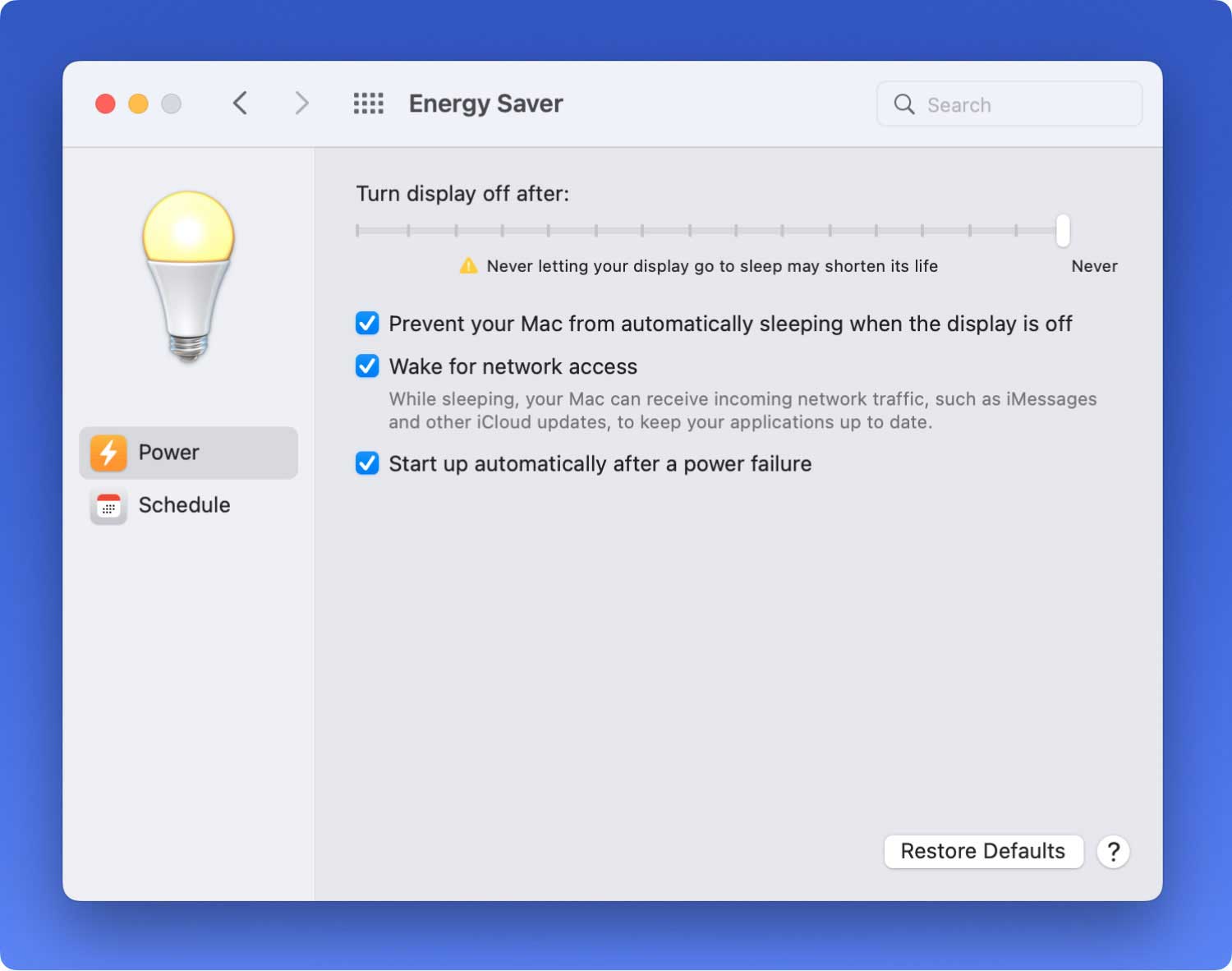
الناس اقرأ أيضا كيفية البحث عن الصور المشابهة وحذفها على جهاز MacBook
الجزء 1. ماذا يحدث عندما يكون جهاز Mac الخاص بك في وضع السكون؟
الاختلاف الوحيد الذي ستحصل عليه من أوضاع سكون Mac هذه هو أنه إذا تم نسخ ذاكرة الوصول العشوائي إلى محرك الأقراص الثابتة قبل النوم. وبمجرد أن يكون جهاز Mac الخاص بك في وضع السكون ، فإليك الأشياء التي تحدث بالفعل.
- تم وضع المعالج في حالة طاقة منخفضة.
- سيتم إيقاف تشغيل إخراج الفيديو لجهاز Mac الخاص بك.
- سوف يدور القرص الصلب الذي توفره شركة Apple أيضًا. يسري هذا الأمر نفسه مع أي محرك أقراص ثابت داخلي أو خارجي تابع لجهة خارجية لديك.
- يتم تدوير الوسائط الضوئية لجهاز Mac الخاص بك.
- ستتم إزالة الطاقة التي لديك على ذاكرة الوصول العشوائي.
- سيتم تعطيل منفذ إيثرنت.
- سيتم أيضًا تعطيل وظائف AirPort.
- سيكون لمنافذ USB أيضًا وظائف محدودة.
- سيتم أيضًا تعطيل إدخال وإخراج الصوت.
- سيتم أيضًا إيقاف تشغيل بطاقات التوسيع.
- سيتم تعطيل المودم إذا كان لديك أي منها.
- سيتم أيضًا تعطيل البلوتوث.
بناءً على كل الأشياء التي لا يستطيع جهاز Mac الخاص بك القيام بها عندما يكون نائمًا ، فلن تتمكن من إنهاء أي شيء تركته فيه لمعالجته بمجرد أن ينتقل إلى وضع السكون. لذلك دعونا نمضي قدمًا ونجد طرقًا لكيفية منع جهاز Mac الخاص بك مؤقتًا من السكون.
سيسمح لك كل جهاز Mac بالفعل بتعيين المدة الزمنية التي سيظل فيها جهاز Mac معروضًا عندما يكون غير نشط. ستتمكن من العثور على شريط تمرير يمكن أن ينتقل من دقيقة واحدة إلى أبدًا بمجرد حصولك على نافذة Energy Saver ضمن تفضيلات النظام الخاصة بك.
إذا كنت تريد بالفعل أن يظل جهاز Mac الخاص بك مستيقظًا عند تنزيل ملف ضخم أو إذا كنت تريد فقط منع الشاشة من التعتيم أثناء مشاهدة مقطع فيديو معين ليس في وضع ملء الشاشة ، فهناك طرق حول كيفية القيام بذلك. يمكنك إجراء تعديل على شريط تمرير معين ومن ثم يمكنك إعادته إلى ما كان عليه وقتما تشاء.
لهذا السبب ، سنعرض لك هنا بعض الطرق حول كيفية القيام بكل هذا. يمكنك الاختيار بين استخدام تطبيق تابع لجهة خارجية أو يمكنك القيام بذلك من جهاز Mac نفسه من خلال استعراض تفضيلات النظام الخاصة به.

الجزء 2: كيفية الحفاظ على نظام Mac بحالة جديدة
من أفضل الطرق التي يمكنك من خلالها الحفاظ على جهاز Mac الخاص بك جيدًا كما لو كان جديدًا باستخدام تطبيق Mac. خلال هذا النوع من المواقف ، فإن أحد أفضل التطبيقات الموصى بها والتي يجب أن يكون لديك هو TechyCub ماك نظافة. هذه واحدة من أقوى الأدوات التي يمكنك استخدامها لتكون قادرًا على الحفاظ على صحة جهاز Mac الخاص بك. يمكنه أيضًا القيام بالعديد من الأشياء لأن هذا البرنامج يعتبر تطبيق Mac متعدد الإمكانات.
كل ما عليك فعله هو التحميل TechyCub منظف Mac من موقعنا الرسمي وقم بتثبيته على جهاز Mac الخاص بك. ثم بعد ذلك ، أنت على ما يرام.
ماك نظافة
امسح جهاز Mac الخاص بك بسرعة ونظف الملفات غير المرغوب فيها بسهولة.
تحقق من الحالة الأساسية لجهاز Mac الخاص بك بما في ذلك استخدام القرص ، وحالة وحدة المعالجة المركزية ، واستخدام الذاكرة ، وما إلى ذلك.
تسريع جهاز Mac الخاص بك بنقرات بسيطة.
تحميل مجانا
الجزء 3: حافظ على Mac من السكون عن طريق تعيين تفضيلات نظام Mac
شيء آخر يمكنك القيام به بعيدًا عن استخدام تطبيق تابع لجهة خارجية هو استخدام تفضيلات نظام Mac. بهذه الطريقة ، ستتمكن من إعداد جهاز Mac الخاص بك للذهاب إلى وضع السكون بعد مدة معينة يكون جهاز Mac الخاص بك غير نشط. وأيضًا ، يمكنك إعداد جهاز Mac الخاص بك للذهاب إلى وضع السكون والاستيقاظ على أمر محدد. الآن هنا كيف يمكنك القيام بما يلي.
الحيلة رقم 1: حدد إعدادات السكون والاستيقاظ لجهاز سطح المكتب Mac
قبل القيام بهذه الحيلة ، عليك أن تضع في اعتبارك أن بعض الخيارات هنا قد لا تكون متاحة اعتمادًا على جهاز Mac الذي تستخدمه.
الخطوة 1: انطلق وانقر على قائمة Apple.
الخطوة 2: ثم انقر فوق تفضيلات النظام.
الخطوة 3: ثم انطلق وانقر على Energy Saver.
الخطوة 4: بعد ذلك ، امض قدمًا وقم بأي مما يلي بناءً على ما تريد.
- اختر مقدار الوقت الذي يستغرقه جهاز الكمبيوتر الخاص بك أو يجب أن تنتظر الشاشة قبل أن تدخل في وضع السكون. كل ما عليك فعله هو السحب على علامة التبويب "Computer Sleep" وعلامة التبويب "Display Sleep". أو يمكنك أيضًا اختيار شريط التمرير "إيقاف تشغيل العرض بعد".
- امنع جهاز Mac الخاص بك من النوم تلقائيًا. كل ما عليك فعله هو اختيار "منع الكمبيوتر من السكون تلقائيًا عند إيقاف تشغيل الشاشة".
- ضع القرص الصلب في وضع السكون. للقيام بذلك ، امض قدمًا واختر "وضع السكون على الأقراص الصلبة عندما يكون ذلك ممكنًا".
- احتفظ بجهاز Mac الخاص بك قيد التشغيل عندما تتوفر الطاقة. كل ما عليك فعله هو اختيار "بدء التشغيل تلقائيًا بعد انقطاع التيار الكهربائي".
- اسمح لجهاز Mac الخاص بك بالاستيقاظ لفترة وجيزة حتى تتمكن من الوصول إلى الخدمات المشتركة إن وجدت. كل ما عليك فعله هو اختيار أي من الخيارات المتاحة "استيقظ من أجل ..."
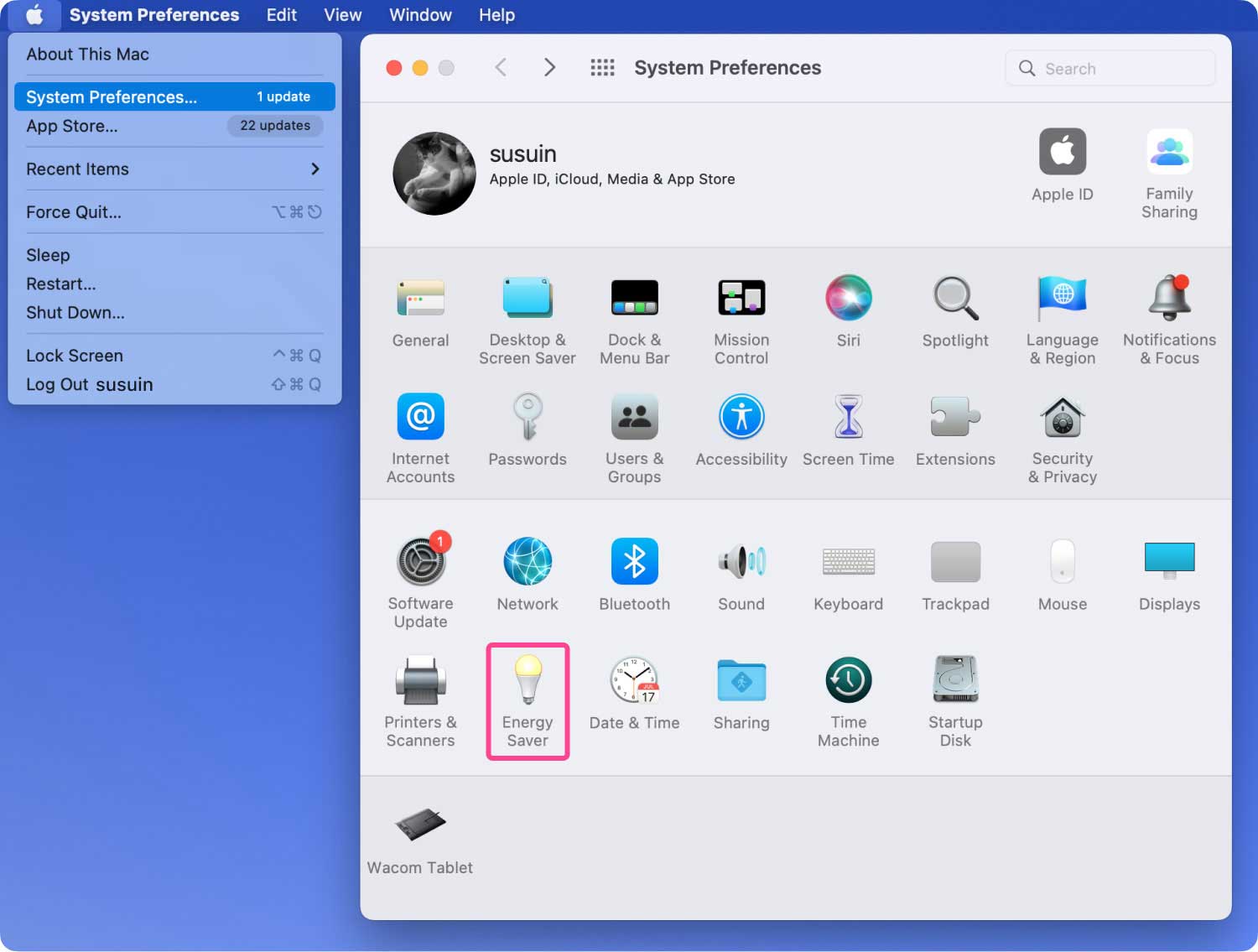
الحيلة رقم 2: حدد إعدادات السكون والاستيقاظ لأجهزة Mac المحمولة
مرة أخرى ، عليك أن تضع في اعتبارك أن بعض الخيارات قد لا تكون متاحة اعتمادًا على جهاز Mac الخاص بك.
الخطوة 1: انطلق واختر قائمة Apple.
الخطوة 2: ثم انطلق واختر تفضيلات النظام.
الخطوة 3: ثم اختر Energy Saver
الخطوة 4: بعد ذلك ، امض قدمًا واختر أيًا مما يلي.
- التبديل بين وضع الرسومات. يمكنك اختيار "التبديل التلقائي للرسومات" لتتمكن من الاختيار من بين أوضاع الرسومات تلقائيًا حتى تتمتع بعمر بطارية أفضل.
- اضبط وقت السكون عند استخدام بطارية جهاز Mac المحمول. قم بذلك عن طريق النقر فوق البطارية ثم المضي قدمًا وسحب شريط التمرير "وضع السكون للكمبيوتر" و "وضع السكون" أو يمكنك أيضًا إجراء شريط التمرير "إيقاف تشغيل الشاشة بعد".
- اضبط وقت السكون على جهاز Mac الخاص بك عند استخدام محول الطاقة على جهاز Mac المحمول الخاص بك. قم بذلك عن طريق النقر فوق محول الطاقة ثم اسحب "نوم الكمبيوتر" و "وضع السكون". أو يمكنك أيضًا إجراء "إيقاف تشغيل الشاشة بعد".
- امنع جهاز Mac الخاص بك من النوم تلقائيًا. كل ما عليك فعله هو اختيار "منع الكمبيوتر من السكون تلقائيًا عند إيقاف تشغيل الشاشة". تم العثور على هذا في جزء محول الطاقة الخاص بك.
- ضع القرص الصلب في وضع السكون. قم بذلك عن طريق اختيار "وضع القرص الصلب في وضع السكون عندما يكون ذلك ممكنًا". تم العثور على هذا الخيار بالفعل في جزء البطارية أو محول الطاقة.
- يمكنك أيضًا إبقاء شاشتك معتمة أثناء استخدام بطاريتك. كل ما عليك فعله هو النقر فوق البطارية ثم اختيار "تعتيم الشاشة قليلاً أثناء تشغيل طاقة البطارية.
- قم بتحديث نظامك عندما يكون في وضع السكون. يمكنك القيام بذلك عن طريق تحديد الخيار "تمكين Power Nap أثناء تشغيل طاقة البطارية". تم العثور على هذا الخيار في لوحة Batter الخاص بك. يمكنك أيضًا تحديد الخيار "تمكين قيلولة الطاقة أثناء التوصيل بمحول طاقة". يوجد هذا الخيار في جزء محول الطاقة.
- دع جهاز Mac الخاص بك يستيقظ لفترة وجيزة حتى يتمكن من الوصول إلى الأجهزة المشتركة على جهاز Mac المحمول الخاص بك إذا كان هناك أي منها. يمكنك القيام بذلك عن طريق اختيار أي "استيقظ من أجل ...". خيار يمكنك العثور عليه ضمن جزء محول الطاقة.

الجزء 4: الخاتمة
هذا هو في الواقع مدى سهولة يمكنك مؤقتًا منع جهاز Mac الخاص بك من النوم خاصة عندما تفعل شيئًا مهمًا حقًا وتحتاج إلى تنفيذه على الفور. الطريقة التي قدمناها لك أعلاه ستعمل بالتأكيد على جهاز Mac الخاص بك ، لذا انطلق وجربها.
أفضل طريقة يمكن أن نوصي بها هي باستخدام TechyCub ماك نظافة لأنه بالتأكيد سيجعل عملك أسهل. كل ما تحتاجه هو بضع نقرات فقط وأنت على ما يرام.
وإذا كان لا يزال لديك بعض الأفكار حول كيفية القيام بذلك إبقاء جهاز Mac الخاص بك مستيقظًا مؤقتًا، أخبرنا أو يمكنك التعليق أدناه للحصول على أي اقتراحات أو أفكار تفكر فيها. سيكون بالتأكيد مساعدة كبيرة.
ماك نظافة
امسح جهاز Mac الخاص بك بسرعة ونظف الملفات غير المرغوب فيها بسهولة.
تحقق من الحالة الأساسية لجهاز Mac الخاص بك بما في ذلك استخدام القرص ، وحالة وحدة المعالجة المركزية ، واستخدام الذاكرة ، وما إلى ذلك.
تسريع جهاز Mac الخاص بك بنقرات بسيطة.
تحميل مجانا
